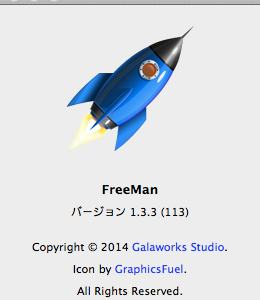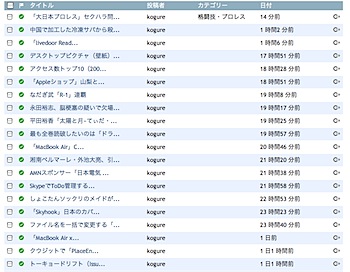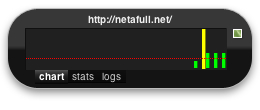Mac用メンテナンスアプリ「CleanMyMac X」に関する連載記事の第3回です。
Macのメンテナンスというと、思い浮かべるのは動作の高速化であったり、不要なファイルの削除であったり、セキュリティのチェックだったりすると思います。
まさに、第1回(メモリリークしているアプリを発見して高速化)、第2回(ワンクリックでクリーンアップしてスッキリ)でご紹介してきたような機能です。
ここまでの機能はメンテナンスソフトとしては、ベーシックな機能だと言えるかもしれません(もちろんユーザーインターフェースなどの使い勝手は群を抜いて素晴らしいと思う)。
そういう先入観もあったため、ドリキンからオススメされ、初めて「CleanMyMac X」をインストールして起動して細かくいじってみた時に驚いたのが、アプリケーション(アプリ)のアンインストール(削除)やアップデートの機能だったのです。
「え、そんな機能まで搭載しているの!?」
アプリを削除したりアップデートしたりできるだなんて
「アプリケーション」に関する機能は、このあたりにあります。
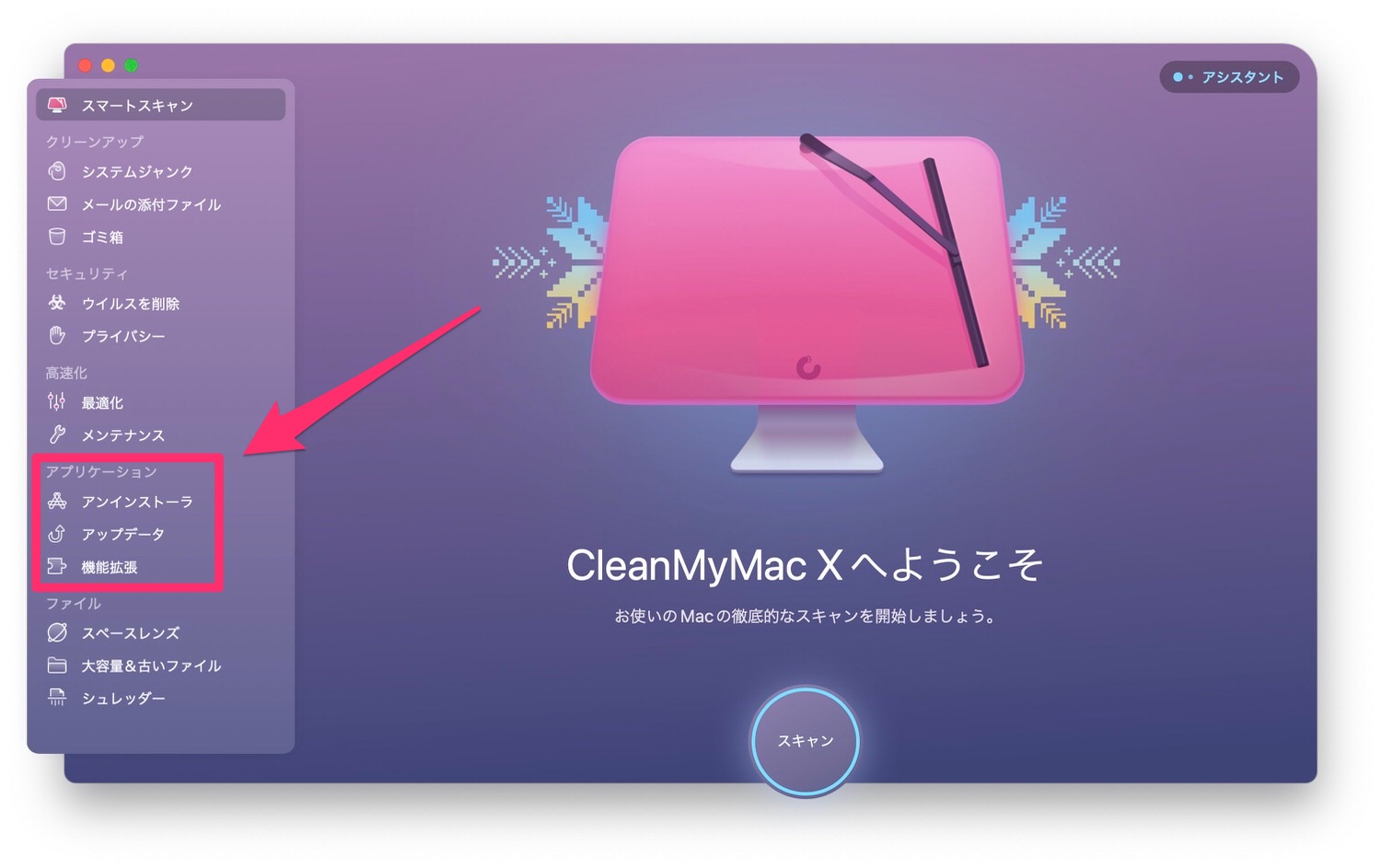
・アンインストーラ(アプリをアンインストール)
・アップデータ(アプリをアップデート)
・機能拡張(ウィジェットやプラグインを管理)
それぞれ詳しく見ていきましょう。
アンインストーラ
Macにアプリをインストールするときに、インストーラーを使ったり、アプリ本体をアプリフォルダにドラッグ&ドロップすると思います。では、削除するときはどうしていますか?
アプリ本体をゴミ箱に入れているという人もいるかもしれませんが、それだけだと設定ファイルなど関連するファイルが削除されずに残り続けてしまいます。
不要なファイルが残っていると、精神的にも気になるんですよね。部屋が散らかっているようで。数が増えればマシンの動作にも影響してくるかもしれません。
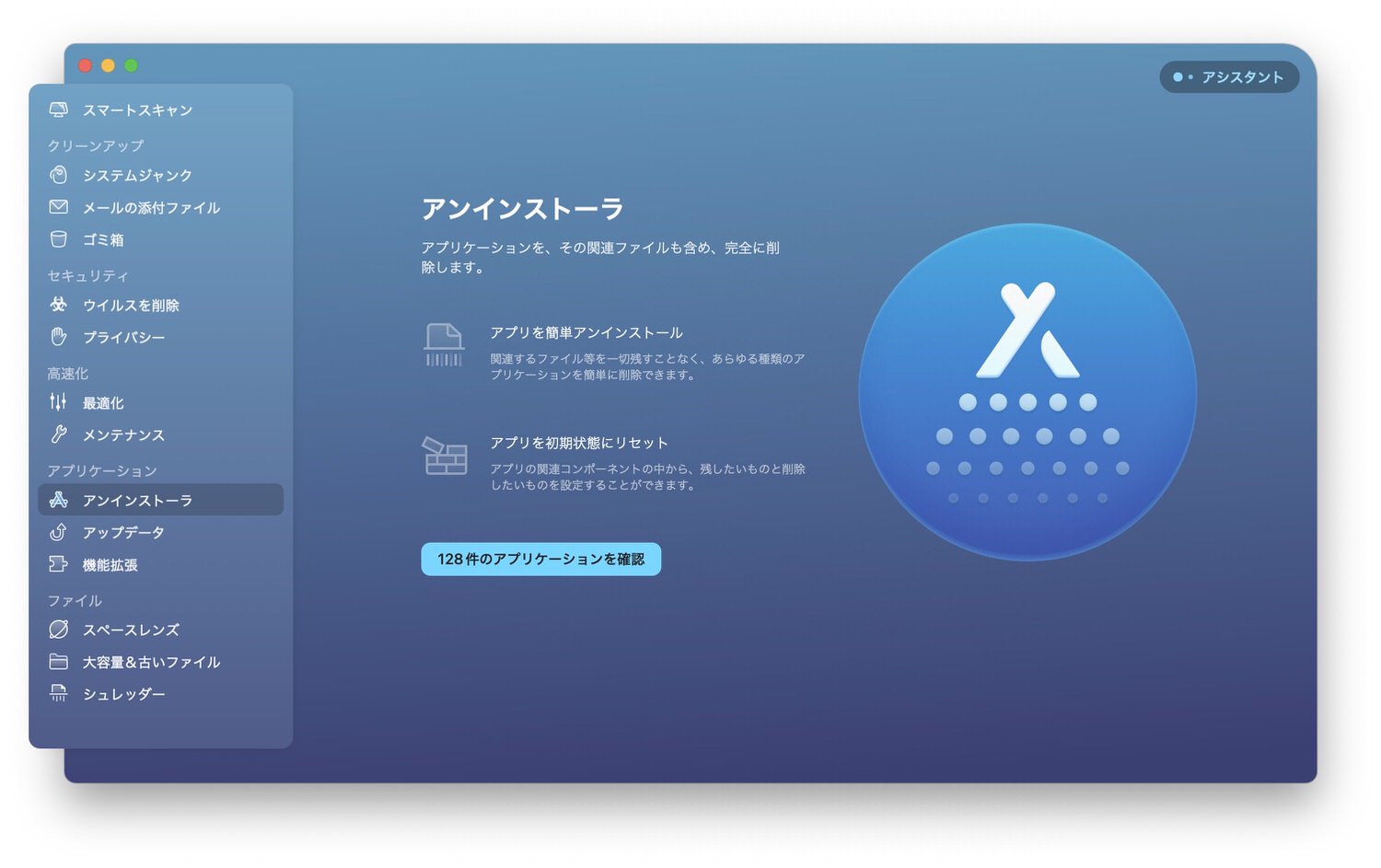
そこで活躍するのが、アプリを関連ファイルと共にキレイに削除してくれる「アンインストーラ」の機能です。
インストーラーの存在は知っていても、こうした「アンインストーラ」があることは知らない人が多いかも?(アプリによってはアンインストーラが提供されているものもありますが)
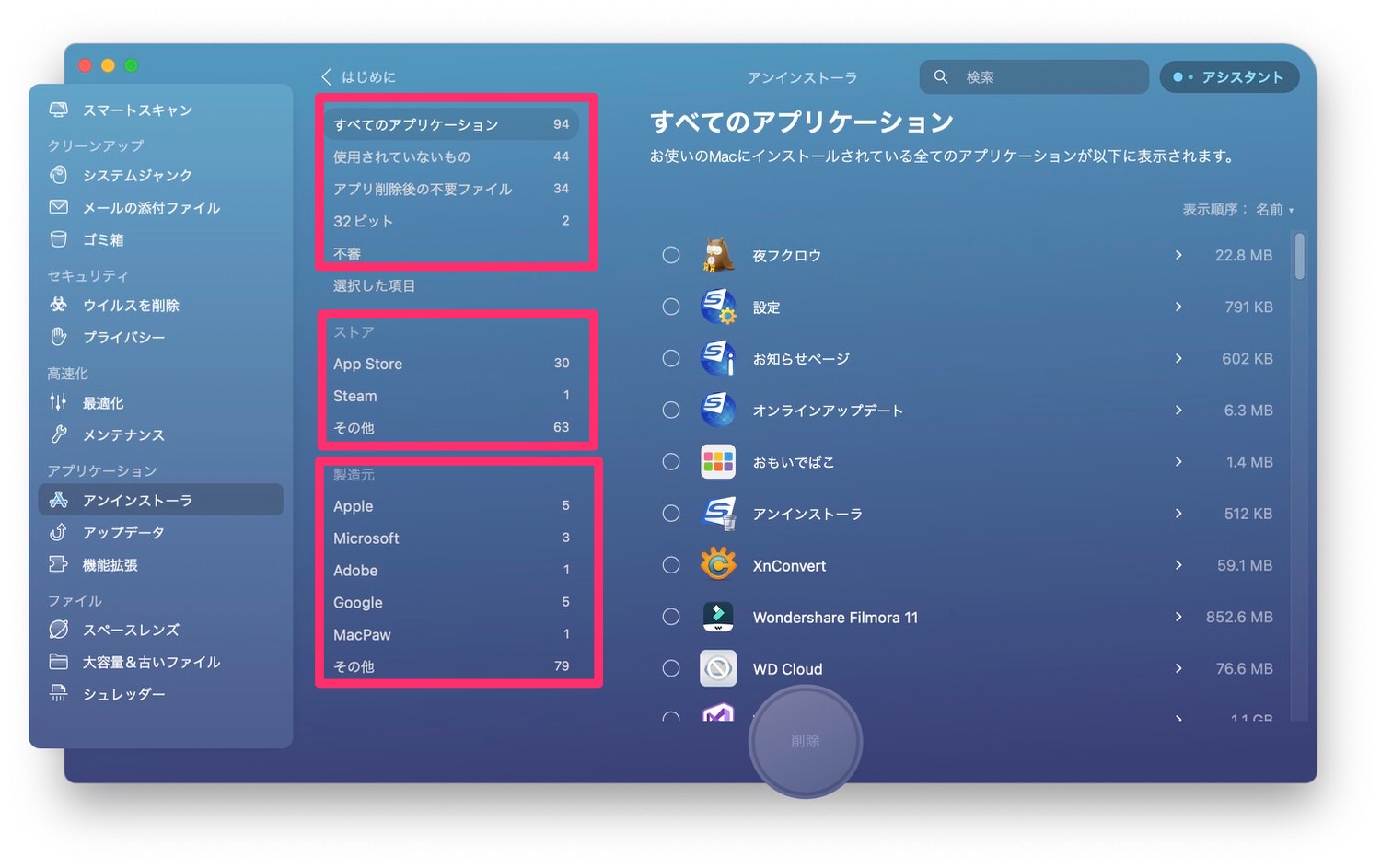
「アンインストーラ」からアプリケーションを確認すると「すべてのアプリケーション」「使用されていないもの」「アプリ削除後の不要ファイル」「32ビット」「不審」といった項目が出てきます。
さらにApp Storeからダウンロードしたアプリなのか、そうでないのかなどの分類や、製造元での分類もしてくれます。なかなかかゆいところに手が届くスタイルです。
特に32ビットのアプリは、M1 Macでは起動しないものなので、本来であれば真っ先に削除して良いものかもしれません(2つありました)。
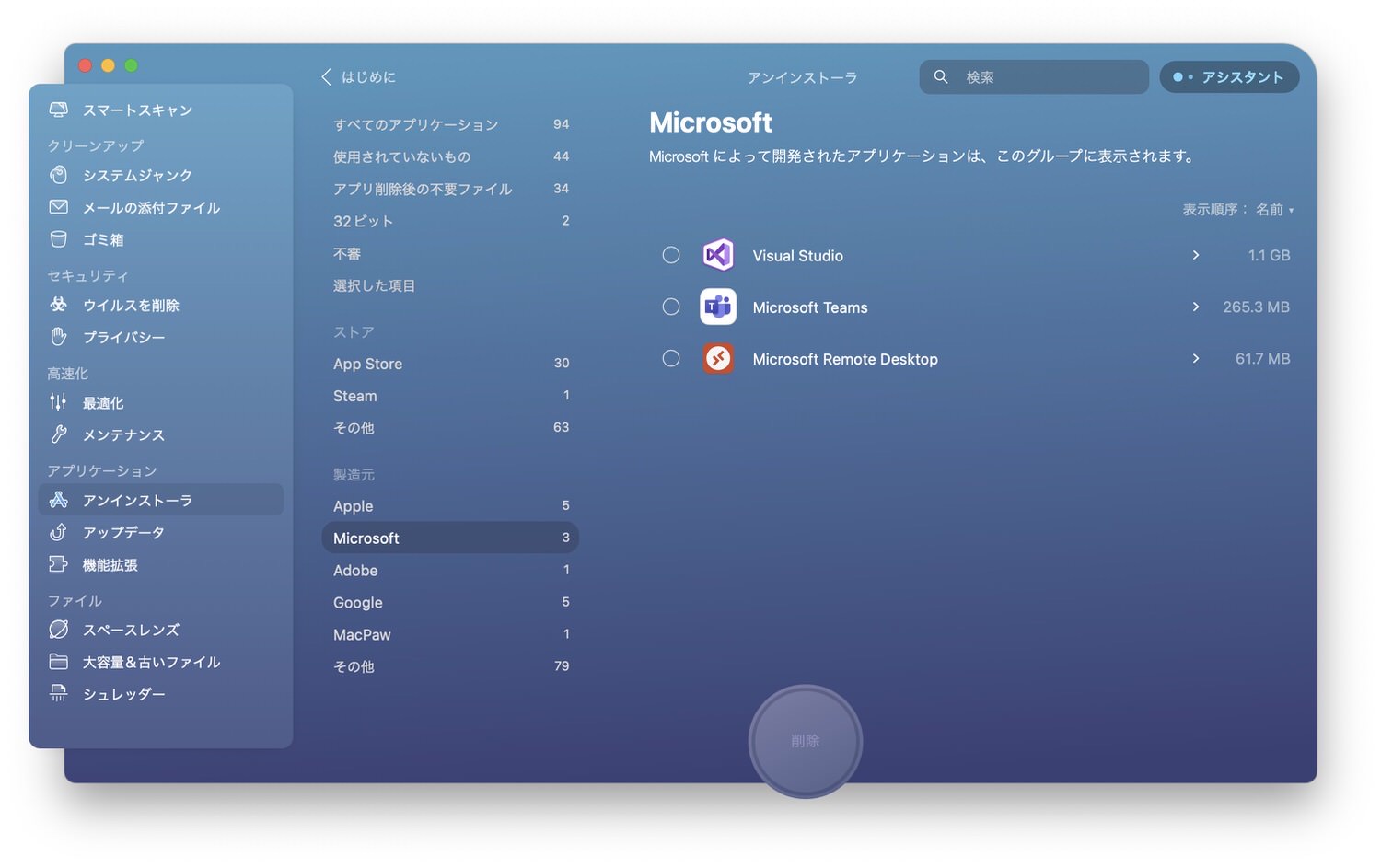
MicrosoftのVisual Studioも「なんでインストールしたんだっけかな?」というレベルなので、完全にSSDの肥やしになってしまっています。
こうした自分にとって不要なアプリをポチポチと選択し、削除しておけばSSDの容量確保にも繋がります。長いこと使っていないアプリに関連ファイルもまとめて削除できて、気分もスッキリです!
もし細かくチェックしたいなら「アプリ削除後の不要ファイル」も見ておくと、今では使っていないアプリの置き土産も見つかりますので、ファイルサイズは小さいですが、削除するとさらにスッキリするでしょう。
※これは削除して大丈夫かな‥‥と思うものは自己責任で注意して削除してくださいね。
アップデータ
個人的に「え、そんな機能まであるの!?」と最上級で驚いたのが「アップデータ」機能です。一言でいえば、アプリのアップデートができる機能です。
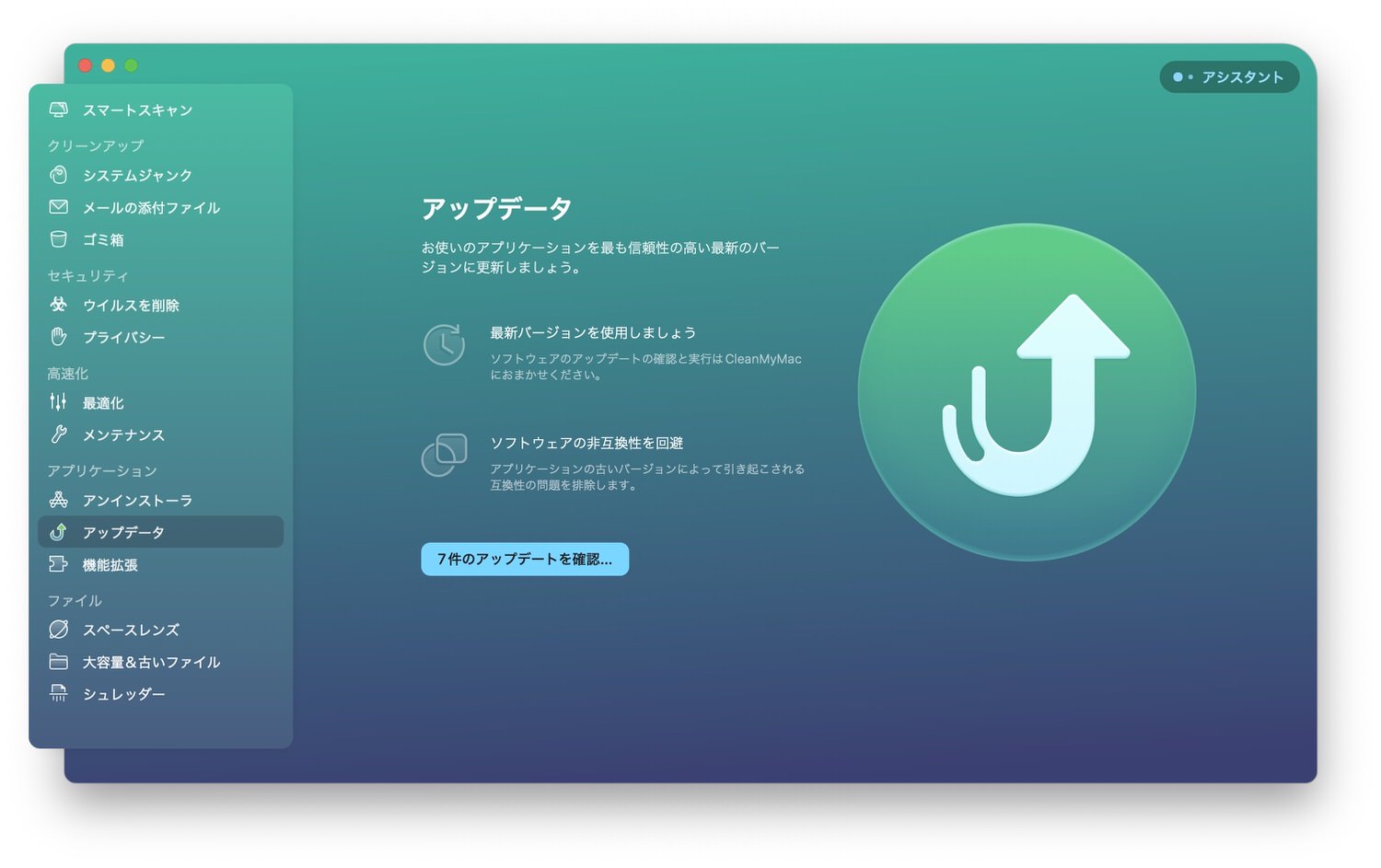
Mac App Storeからダウンロードしているものは通知が届きますが、そうでないものは起動したときに通知が届くくらいで、ましてやどのアプリがアップデートを控えているかなんて一覧では分かりません。
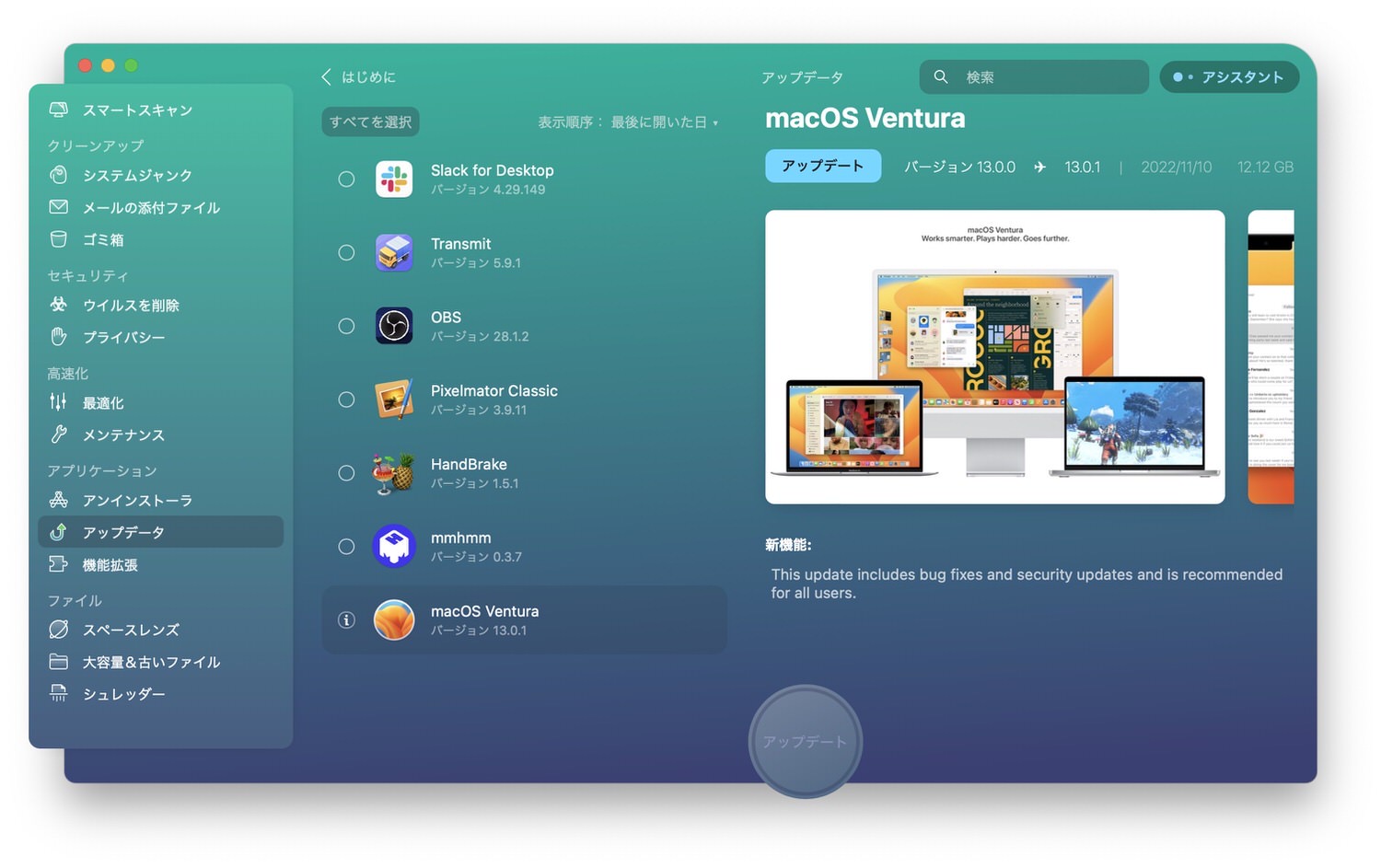
それが、この「アップデータ」を使うと、アプリのアップデート情報が分かる上に「CleanMyMac X」上でアップデートまでできてしまうのです。
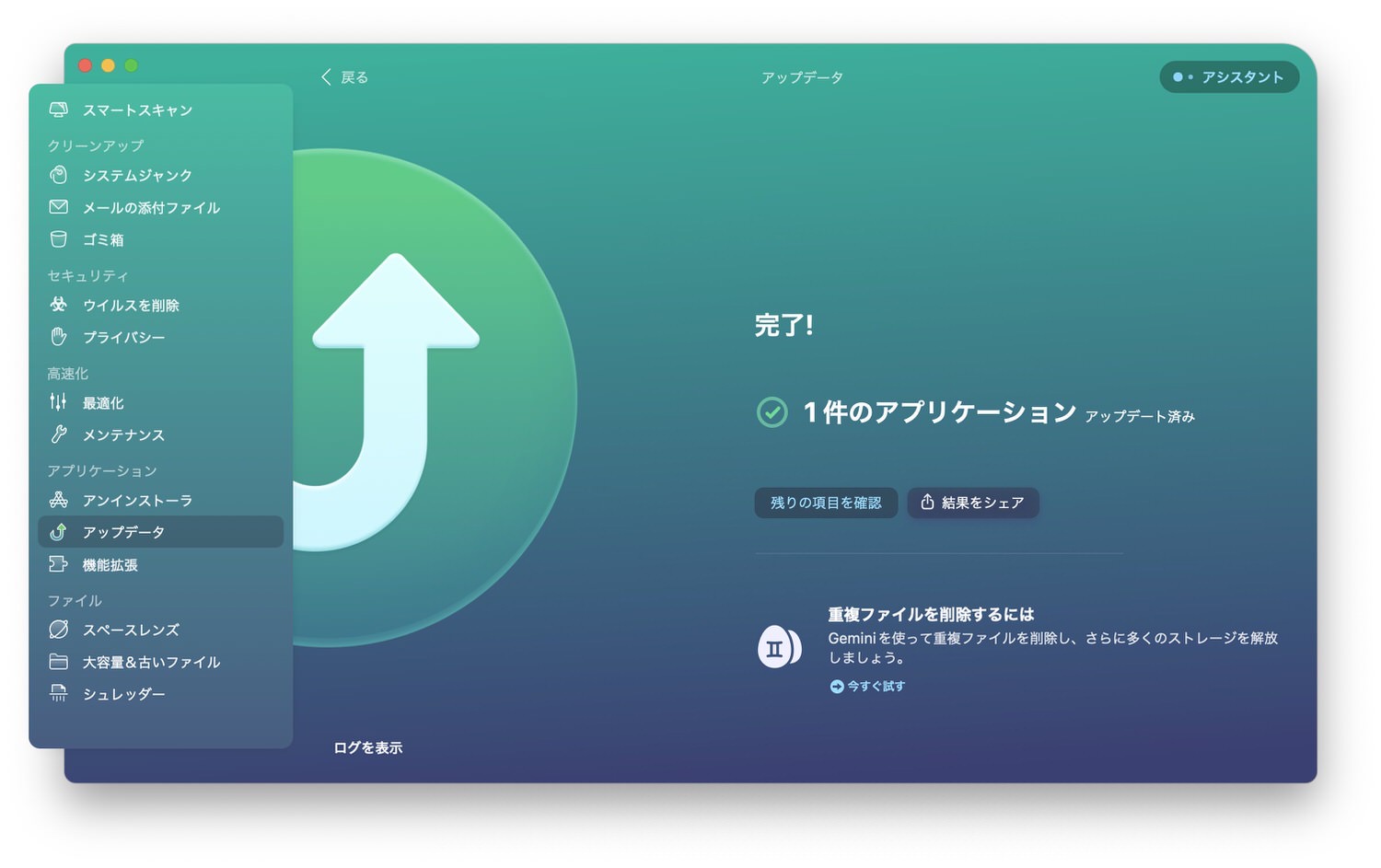
「どうやって実現してるの!?」って思いますよね。ぼくも思いました。思ったので、MacPawに質問しました。その回答が以下の通りです。
AppStoreのデータベースに加え、Sparkleや独自のデータベースなどを使用して実現しています。
なるほど、やはり特別なデータベースによって実現されている機能‥‥のようですね!? 裏付けされたデータベースがあることが分かると安心します。
機能拡張
さらに「機能拡張」の管理も可能です。
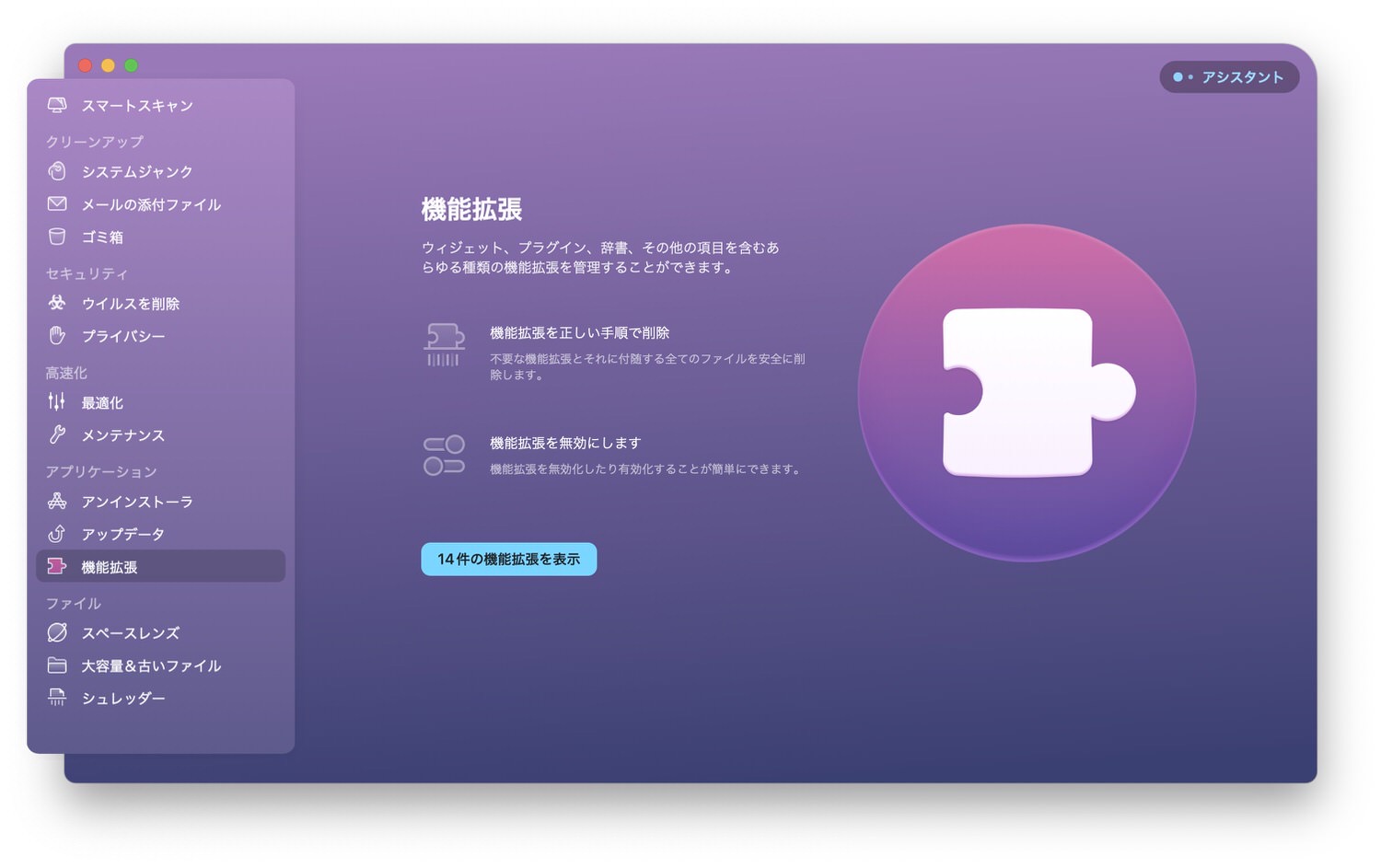
古いMacユーザーだとシステム環境設定のコントロールパネルだとか、システム機能拡張だとか思い出すかもしれませんが、ウィジェットやプラグインといったものを管理する機能です。
といってもピンと来ないかもしれません。とりあえず中身を見てしまうのが早いです。
表示される項目は「環境設定パネル」「インターネットプラグイン」「Spotlightプラグイン」「Safari機能拡張」です。
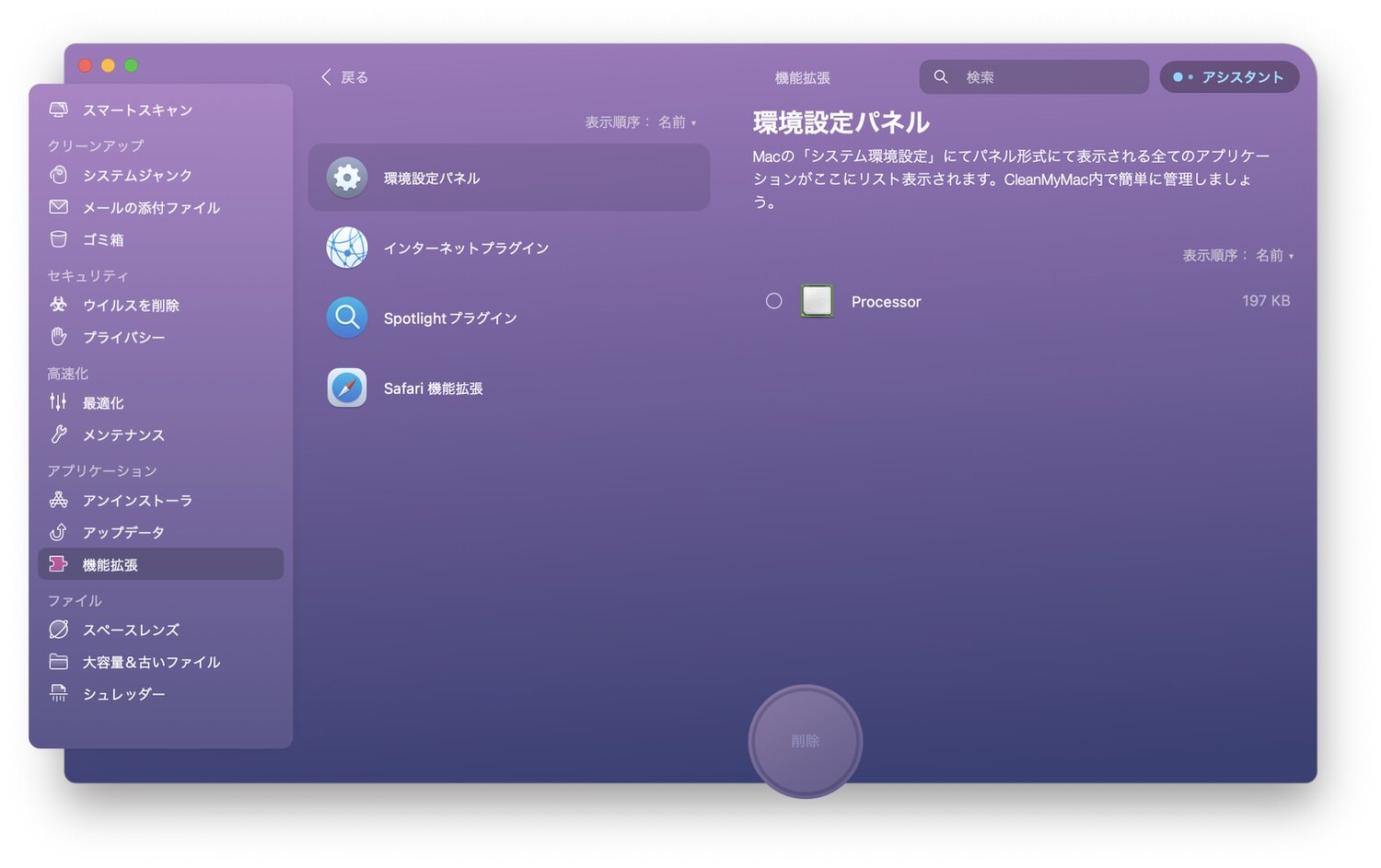
まずは「環境設定パネル」からチェックすると、心当たりがあるような、ないような「Processor」なるものが表示されています。
記憶を辿ると、初代MacBook Airを使用していたときに(15年くらいい前!?)、CPUが熱暴走したのをなんとかするためにインストールしたような記憶です。
「お前、生きてたんか!」という気持ちになりますが、サクッと削除します(そんな特級遺物みたいなものまで削除できるとは)。
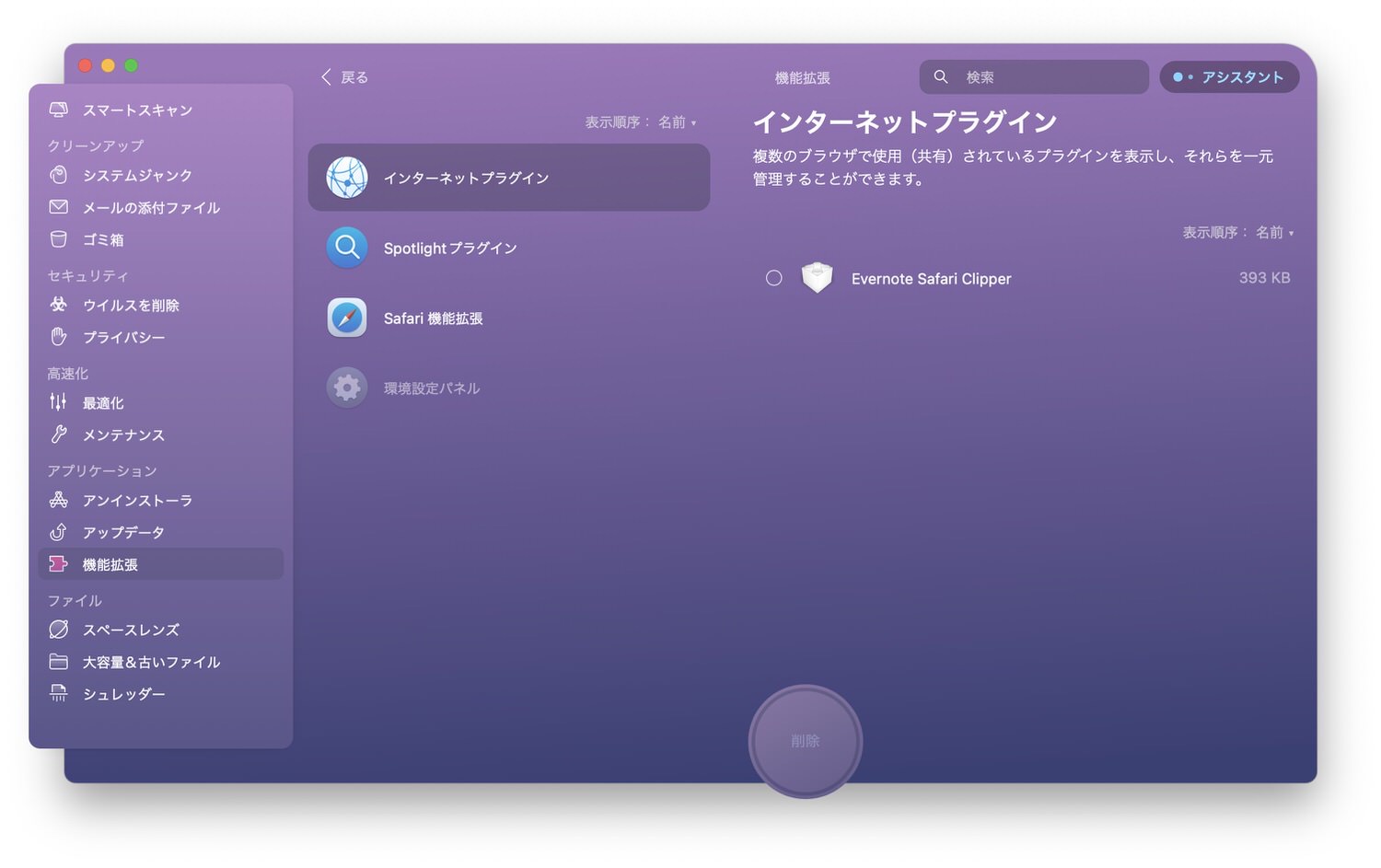
「インターネットプラグイン」ではSafari用のプラグインが表示されました。現在はGoogle Chromeがメインのウェブブラウザなので、これも削除です。

同様の理由で「Safari機能拡張」も削除します。
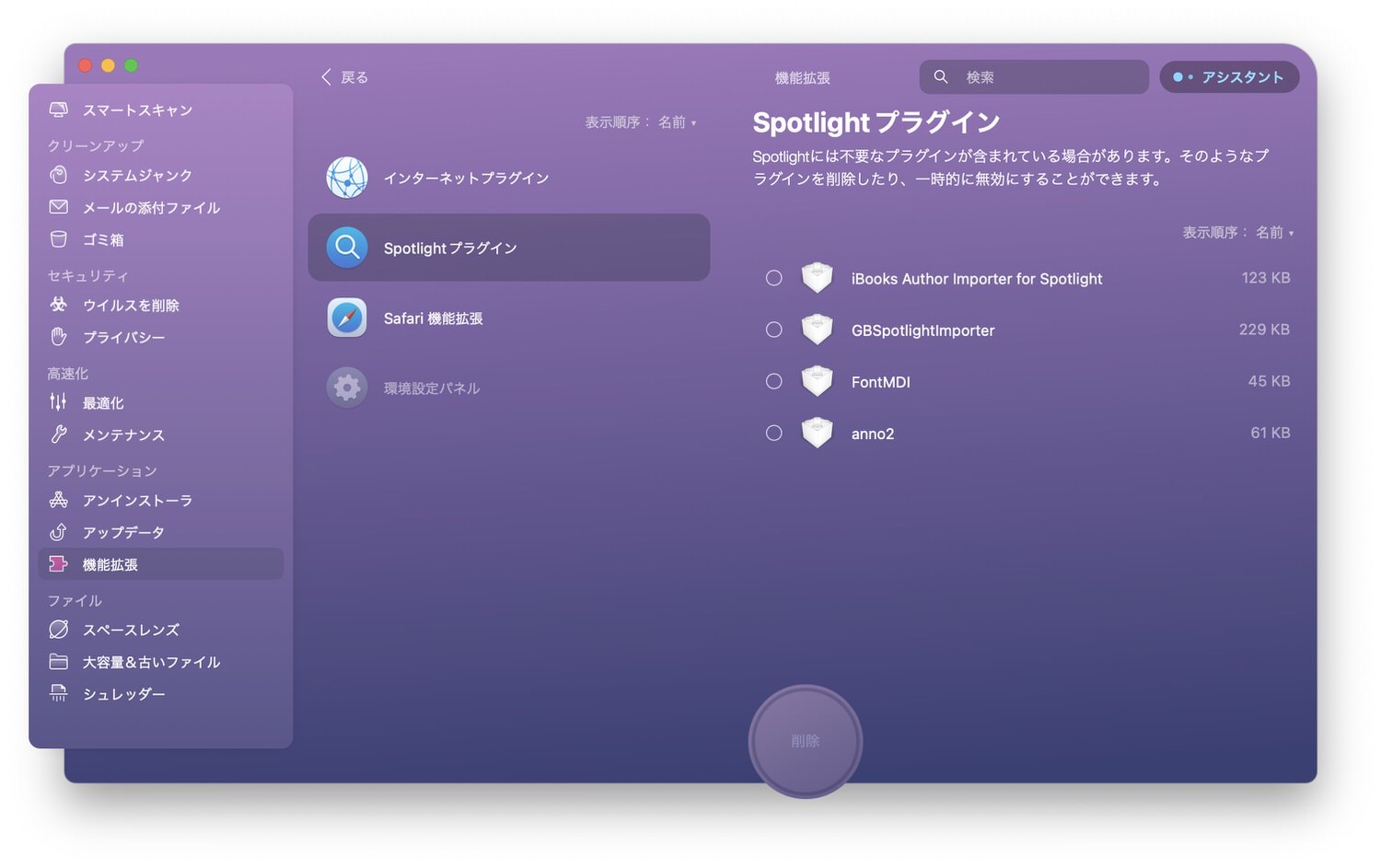
「Spotlightプラグイン」もリリース当時に色々と試したプラグインが残っていたようで、今は使用していないのでこれらも削除します。
いろいろとアンインストールすることができた
古いMac使いであればあるほど、過去の遺物を引きずっていればいるほど、この「アンインストーラ」の機能はぜひお試し頂きたいです。
一度試してスッキリしてしまえば、すぐの出番はないかもしれませんが、古いものを引きずって熟成タレのようなmacOSになっている‥‥という人が、さっぱりとした新しい気持ちで新年を迎えられるのにもぴったり!
「CleanMyMac X」自体もAppleのセキュリティ審査を受けた公証アプリなのでインストールもご安心を。
古いMacで使用したら重いのが軽くなったという嬉しい報告も頂いています。Macのメンテナンスに興味を持ったら、ぜひ「CleanMyMac X」を試してみてください!
30%オフのクーポンコードあり
「CleanMyMac X」の購入を検討している人には、特別に30%オフのクーポンコードをご用意いただきました!
「CleanMyMac X」には「年間サブスクプラン」と「永久ライセンス」の2つの利用方法があるのですが、どちらも30%オフになります。クーポンコードは「NETAFULL1」です。
もしくはこのリンクからでもクーポンコードが適用されます。ぜひご検討ください!
クーポン有効期限:2023年1月15日
オススメ動画
ドリキンによるYouTubeでの「CleanMyMac X」レビューも必見です。
関係性の明示
「CleanMyMac X」を開発・販売するMacPaw社による記事広告です。